win7系统Internet Explorer浏览器经常为了安全自动关闭网页怎么办
win7系统的Internet Explorer浏览器为了用户的安全为电脑设置了防火墙,如果达不到它的安全级别就是自动提示Internet Explorer已经为了帮助保护您的计算机而关闭此网页,这对于我们平时浏览网页照成了很大的不便,因为Internet Explorer自带的防火墙是很不精确的和非常严格的,很多网页是无法通过这个安全机制的,所以在我们安装了第三方防火墙以及杀毒软件的情况下小编建议关闭或者调低Internet Explorer本事的防火墙,以便于我们浏览网页
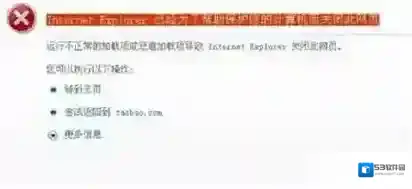
Windows7点击
具体步骤如下
1、打开浏览器,点击“工具”或者“设置”,选择“Internet 选项”;

Windows7选卡

Windows7防火墙
2、在选卡上点击“高级”,然后重置浏览器;
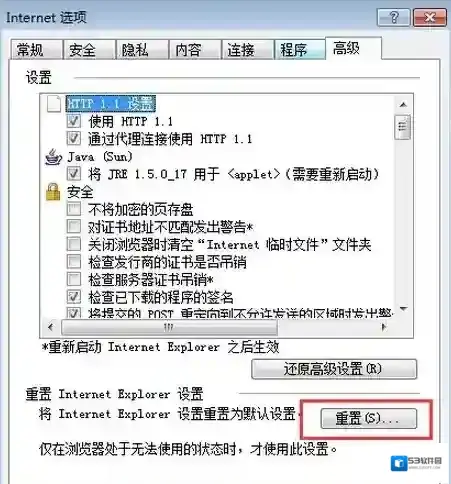
Windows7网页
3、重置完成后,点击“安全”选卡,然后点击下方的“受信任的站点”,将“该区域的允许级别”滑动条拉至最底部,然后把“启用保护模式”复选款的勾去掉;
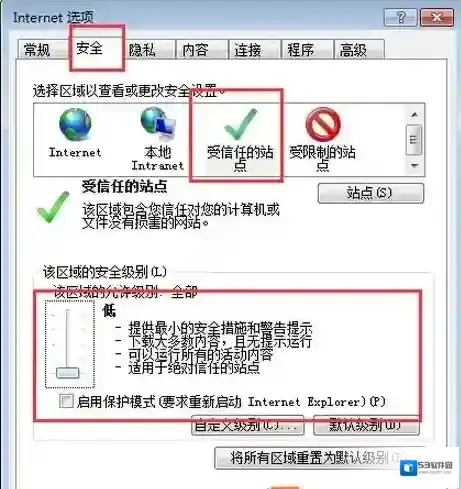
Windows7站点
4、在“安全”选卡下,点击“站点”,把“对该区域的所有站点要求服务器验证”复选款中的勾去掉;
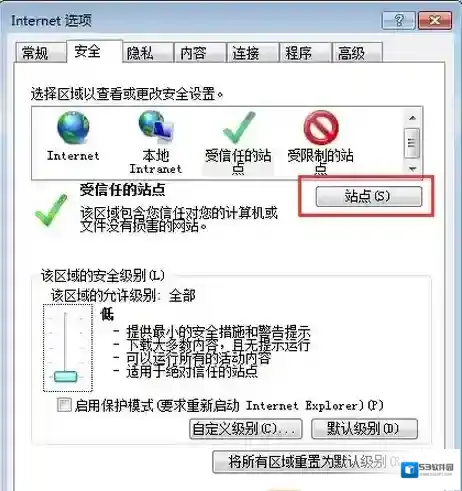

5、在“Internet 选项”窗口点击“高级”选卡,在下方设置框内,找到“启用内存保护帮助减少联机攻击”的勾去掉,然后点击应用并确定;
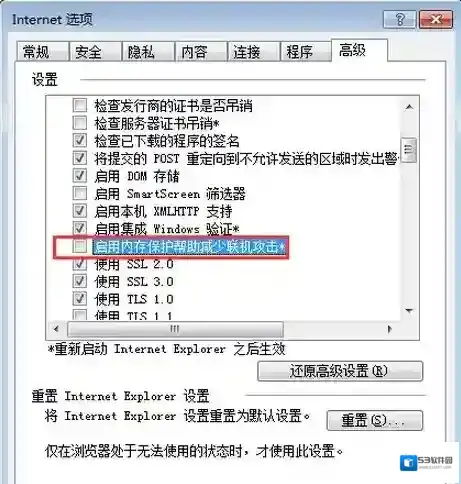
6、如果还是不行的话,请检查系统中是否安装了第三方防火墙软件,如果安装了那说明就是第三方防火墙也阻止了这个网页,大家可以考虑一下是不是真的这个网页是有问题呢,所以小编建议绿色健康的上网
Windows7软件相关内容
-
ie浏览器打不开 几种常用修复方法
ie浏览器打不开怎么办?ie浏览器是很多用户一在使用的浏览器,并且很多用户网上办公也会使用ie浏览器,因为IE浏览器兼容性好,出现ie浏览器打不开有很多种原因,但是小编分享以下通用解决方法,可以解决大部分ie浏览器打不开的问题,遇到IE浏览器故障的朋...2025-09-27 -

-
Win7系统Excel超链接打不开"由于本机的限制,该操作已被取消"解决方法
在Excel表格中有时加入超链接为了用户快速访问引用的一些资料或是网站,但是在Win7系统下要是Excel中的超链接打不开提示:由于本机的限制,该操作已被取消 要如何解决呢?这主要是由于URL没有的浏览器关联导致的,通过下面小编分享的步骤即可解决。 ...2025-09-27 -

-
电脑关闭网卡节电设置解决某些时候会断网的问题。
某些时候,一些朋友使用电脑或是笔记本发现会断开网络,通常是电脑睡眠,待机或是很久没操作的时候,但是这给用户带来一些困扰,其实这是由于系统中的一个功能,在某些情况下会自动关闭网卡以节省电源。我们可以将其设置为关闭,以win10系统为例。关闭方法1、首先...2025-09-27 -
防火墙作用,小编告诉你防火墙的作用是什么
进入电脑数据时代,信息安全变的尤为重要,用户、企业的数据在网络上传输,同时也有很多具有危害的信息在传输,病毒、木马、网络攻击无处不在,这就需要防火墙的帮助了。防火墙(Firewall),也称防护墙,是由Check Point创立者Gil Shwed于...2025-09-27 -
windows文件保护的作用和关闭方法
很多朋友反馈在使用电脑的时候经常会弹出“windows文件保护”的提示,正常运行Windows所需的文件已经被替换成无法识别的版本,要保持系统的稳定,Windows必须还原这些文件的原有版本。重试的话一般还是跳,因为你没有系统光盘,如果取消暂时不出现...2025-09-26 -
Win7系统IE主页反复被篡改的解决方法
如果在使用IE浏览器的时候遇到IE主页被篡改,我们应该怎么办呢?一般IE主页发生被篡改的原因是因为某些流氓程序导致的,我们在改回原主页以后这些流氓软件又会再次篡改很是烦人。那么,遇到Win7系统IE被篡改我们该怎么办呢?下面我们就一起看看win7系统...2025-10-01 -


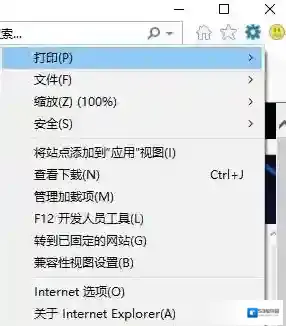
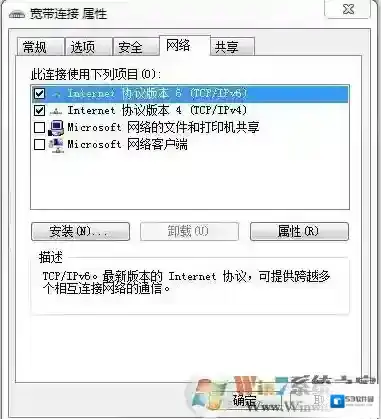
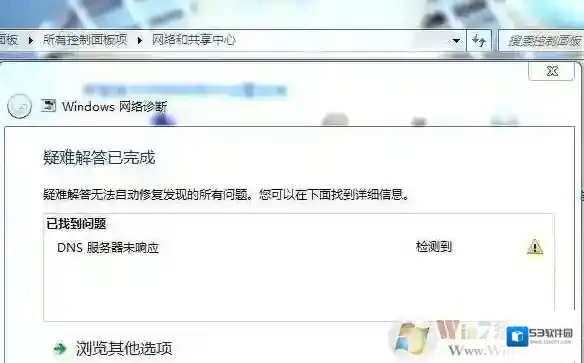
发表回复
评论列表 ( 0条)